1、新建宽900*500像素,如图所示

2、用任意一种颜色输入你需要的文字,如图所示

3、点击下面“添加图层样式倦虺赳式”图层混合选项中的“渐变叠加”其他不变,双击“渐变窗口”,然后选择“黄橙渐变色”确定,如图所示


4、选择“投影”混合模式:正常,颜色:#b87a04,不透明度:75%,角度:151,距离:11,大小:10,如图所示

5、内阴影:混合模式:正常,颜色:f78d8d,不透明度:75%,角度:151,距离:1,大小:6,如图所示

6、外发光:混合模式倦虺赳式:正常,不透明度:56%,颜色:ffffbe,图素-方法:柔和,大小:6,品质-范围:50,如图所示
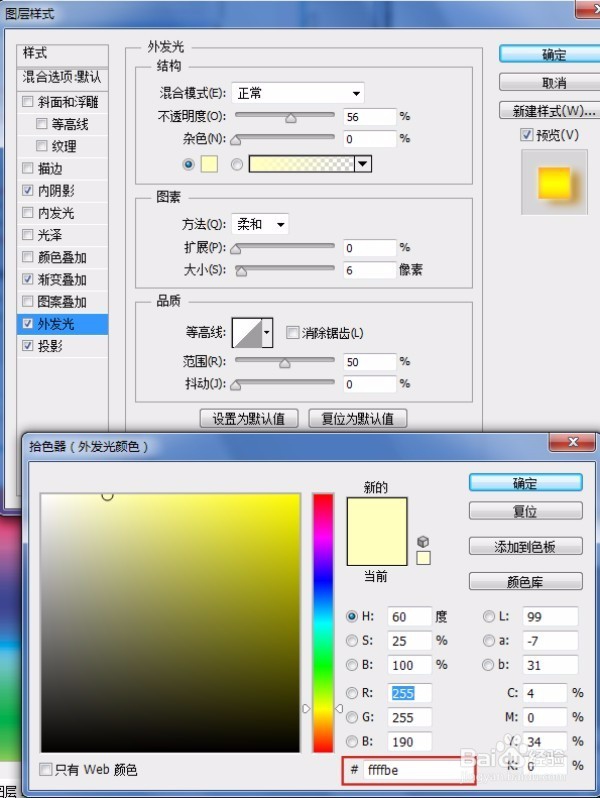
7、内发光:结构-混合模式:正常,不透明度:75%,颜色:ed9013,图素-方法:柔和,源:居中,大小:13,如图所示
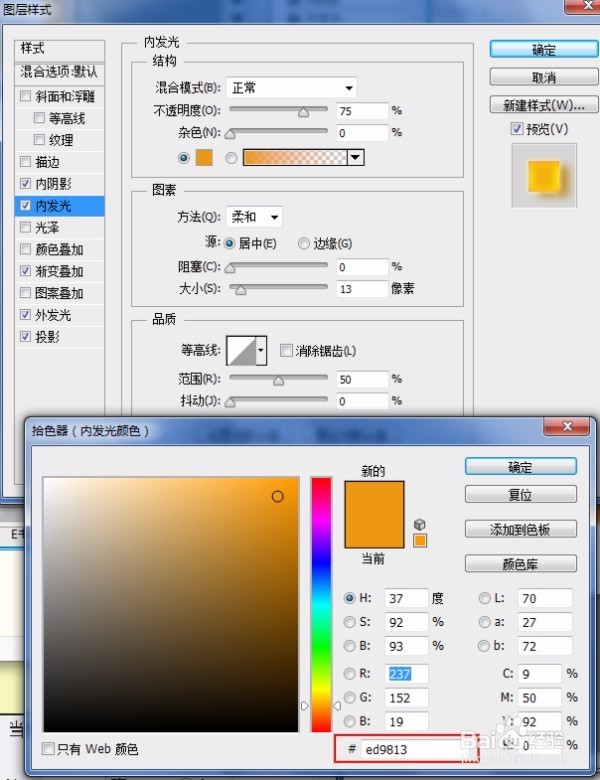
8、斜面和浮雕:结构-样式:内斜面,方法:平滑,深度:100,方向:上,大小:9。阴影-角度:158,选择使用全局光,高度:62,阴影模式-不透明度:0%,如图所示

9、等高线:双击图素-等高线旁边的方框,再按图所示,输入:85,输出:86,如图所示。

10、最终完成了,如图所示
